Os 8 melhores plug-ins GIMP e como instalá-los
Os plug-ins do GIMP transformam nosso editor de imagens gratuito favorito de um bom programa em um equivalente próximo ao Photoshop. Os plug-ins adicionam novos recursos, melhoram seu fluxo de trabalho e ajudam a personalizar o GIMP de acordo com sua preferência.
Como todas as grandes coisas da vida, no entanto, instalar plug-ins do GIMP pode ser complicado. Eles podem ser difíceis de encontrar, complicados de instalar e você pode ter problemas de compatibilidade. Neste guia, mostraremos como usar os plug-ins do GIMP e quais deles valem seu tempo.
Como encontrar plug-ins GIMP
A cena do plugin GIMP é um pouco confusa. Plugins costumavam ser agregados pelo GIMP Plugin Registry, mas isso não existe mais. Agora, você os encontrará espalhados por toda a internet.
Algumas extensões do GIMP são muito antigas e não são atualizadas há uma década ou mais. Não há garantia de que os scripts do GIMP que você encontrar funcionarão bem com a versão do GIMP que você usa. Plug-ins que eram populares no passado, como o plug-in GIMP DDS ou BIMP, agora estão abandonados e não funcionam mais.
Como instalar plug-ins GIMP
Existem duas maneiras principais de instalar plug-ins GIMP. Primeiro, a maneira manual.
Se o seu plugin GIMP estiver em um arquivo ZIP, você precisará copiar o conteúdo para as pastas Plugins e Scripts do GIMP. Certifique-se de que o plugin baixado foi descompactado antes de continuar.
No GIMP, vá para Editar > Preferências > Pastas . Localize as pastas Plugins e Scripts neste menu.
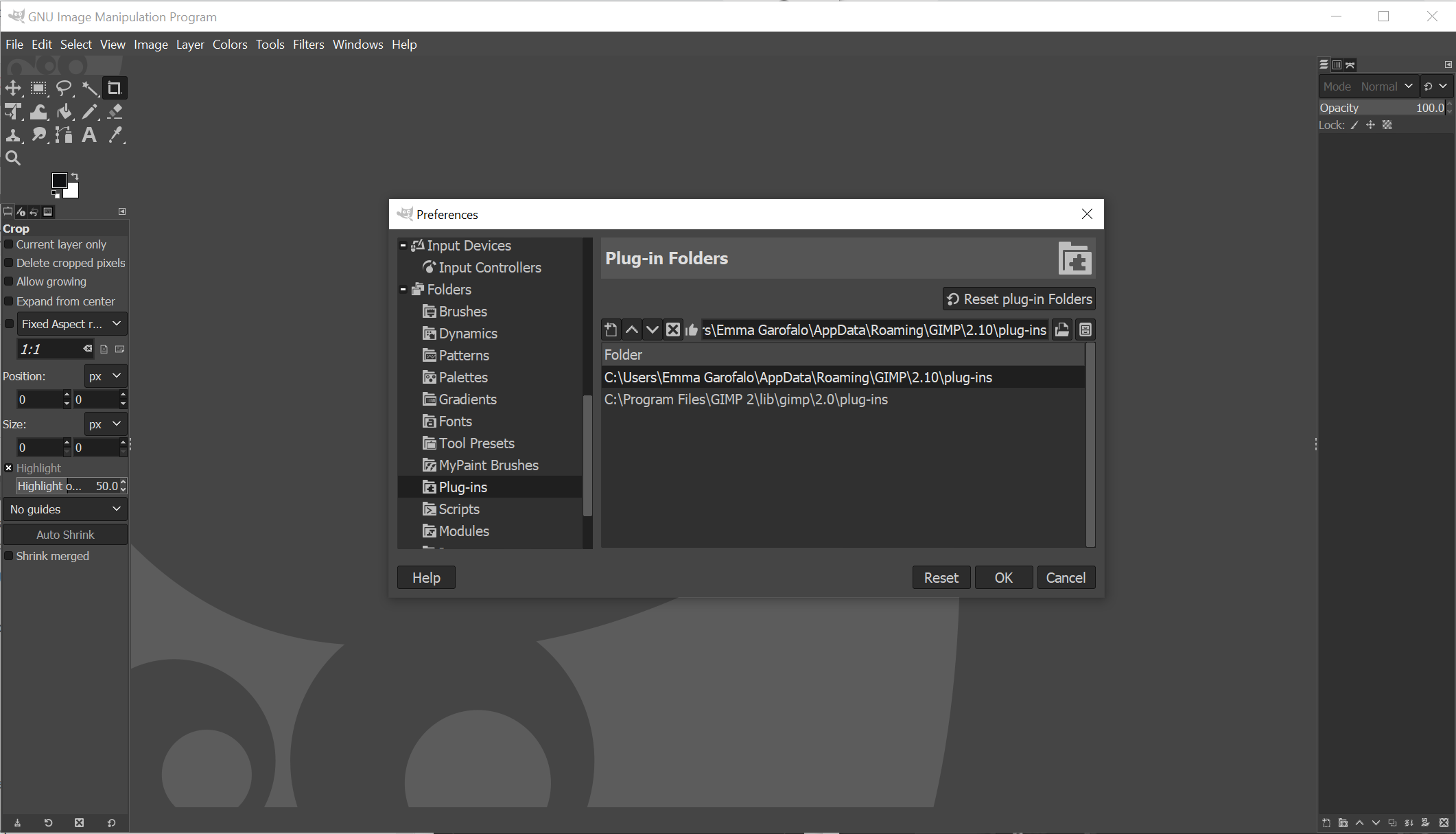
Existem duas pastas em cada seção. Uma é uma pasta do sistema e a outra é uma pasta do usuário. Selecione o último e clique em Mostrar localização do arquivo no gerenciador de arquivos para abri-lo. É o ícone que parece um pequeno armário de arquivo.
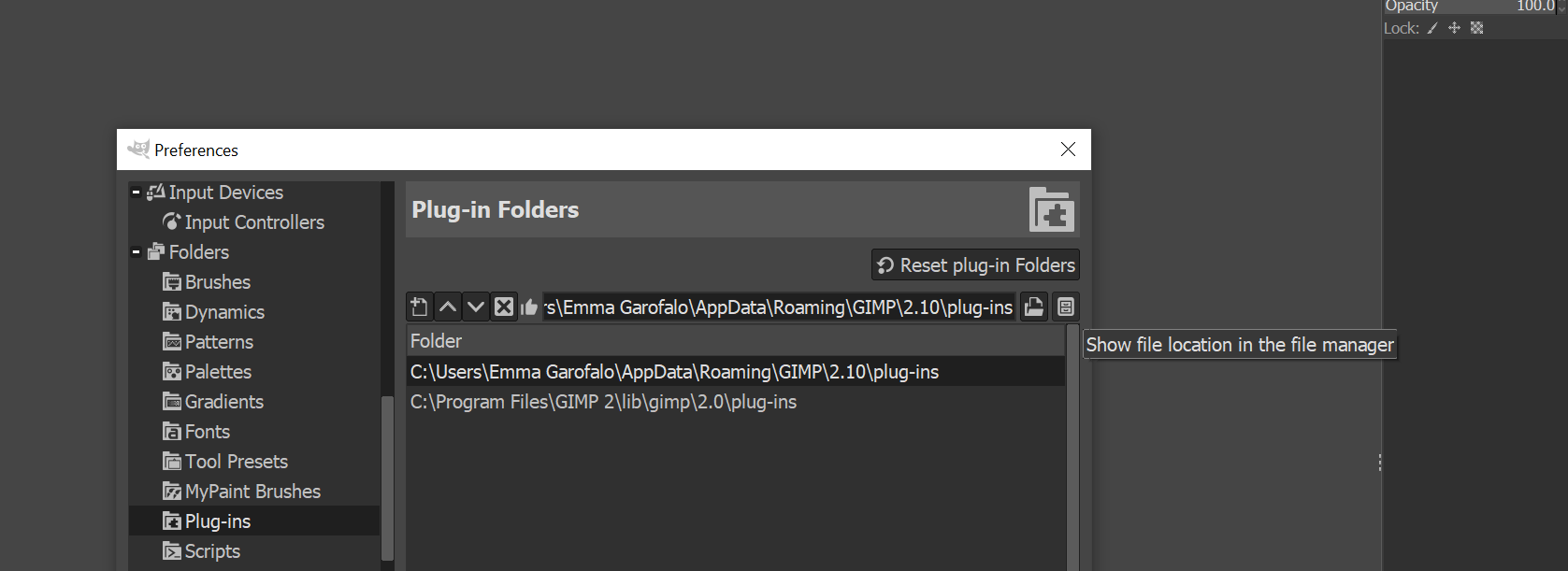
Se as extensões baixadas do GIMP estiverem no formato PY , mova-as para a pasta Plug-ins . Se eles estiverem no formato SCM , mova-os para a pasta Scripts . Reinicie o GIMP e eles devem estar prontos para uso.
A segunda maneira é o método automático. Algumas extensões GIMP vêm pré-embaladas com seu próprio instalador. Clique duas vezes no instalador e siga as instruções como faria com qualquer outro aplicativo.
Os instaladores são específicos da plataforma, portanto, você pode encontrar plug-ins disponíveis apenas para Windows, mas não para Linux ou Mac. Também vale a pena lembrar que abrir instaladores aleatórios fora da Internet pode ser arriscado, portanto, certifique-se de que seu software antivírus esteja atualizado e funcionando corretamente.
Depois de instalar seu plug-in GIMP, você deve vê-lo aparecer no menu Filtros ou em outro submenus próximo. Pode estar em Imagem ou Camadas, ou você pode obter um menu totalmente novo chamado Script-Fu. Às vezes, os plug-ins do GIMP podem ser executados como um aplicativo separado, acionado para iniciar sempre que necessário.
Vejamos alguns dos melhores plug-ins do GIMP que você pode baixar.
1. Darktable
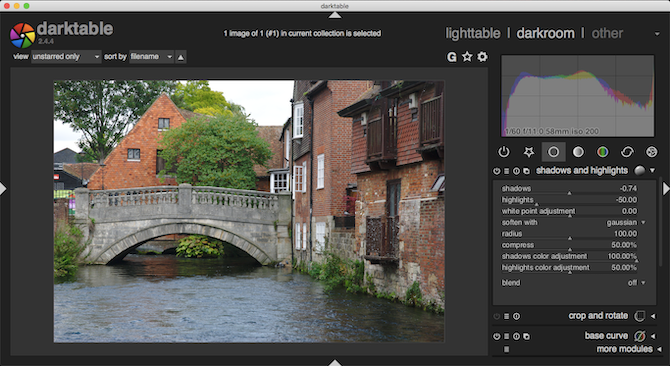
Como você provavelmente já sabe, o GIMP é um dos melhores aplicativos de edição de fotos gratuitos disponíveis. Você pode até usá-lo com fotos RAW, mas primeiro precisa adicionar seu próprio editor RAW. Existem duas opções principais: Darktable e RawTherapee . Ambos valem a pena experimentar, mas preferimos Darktable porque é mais fácil de usar e oferece alguns recursos avançados, incluindo ferramentas de mascaramento.
Uma vez instalado, você pode arrastar suas imagens RAW para o GIMP. Darktable será iniciado e você poderá começar a editar. É tão bom quanto a famosa combinação de Photoshop e Adobe Camera RAW. Leia nosso guia Darktable para aprender o básico deste popular editor RAW.
2. G'MIC
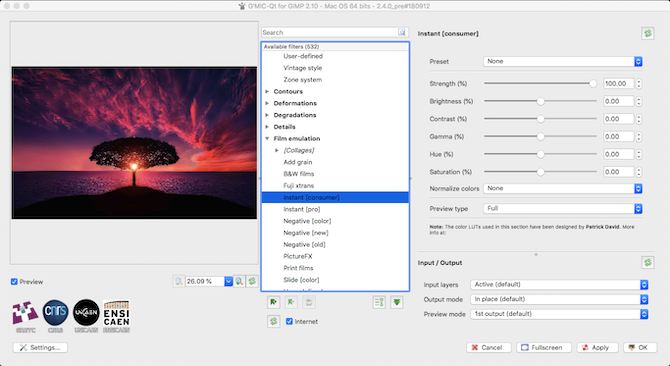
Outro plugin GIMP para editores de fotos, o G'MIC, oferece mais de 500 filtros e efeitos GIMP que você pode usar para aprimorar suas fotos.
A gama que oferece é surpreendente. Existem noções básicas, como emuladores de estoque de filme e quadros, bem como efeitos mais avançados, como redução de ruído e outras ferramentas de reparo. Você ainda tem alguns efeitos 3D para escolher.
Você pode usar cada um com suas configurações padrão com um único clique. Se preferir, no entanto, você também pode usar os controles deslizantes de ajuste para cada filtro para personalizar sua aparência e obter o resultado exato que deseja.
3. Ressintetizador
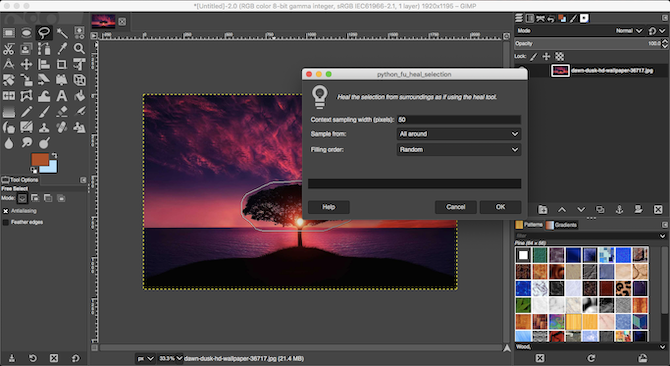
Resynthesizer é um dos plug-ins mais antigos e essenciais do GIMP. Ele fornece uma série de ferramentas projetadas especificamente para trabalhar com texturas. Você encontrará a parte mais importante no menu Aprimorar: Seleção de Cura .
Este plugin GIMP Heal Selection é equivalente à ferramenta Content-Aware Fill do Photoshop , uma das coisas que o Photoshop pode fazer e o GIMP não . Ele permite que você remova perfeitamente objetos indesejados de uma foto.
Heal Selection substitui magicamente a mancha ou intrusão com o conteúdo circundante do fundo da sua imagem, combinando tudo perfeitamente. Se, por exemplo, você remover algo do céu, o espaço será automaticamente preenchido com mais céu, assim como no Photoshop. Por esta razão, este plugin GIMP Photoshop é aquele que não podemos viver sem.
4. Hugin
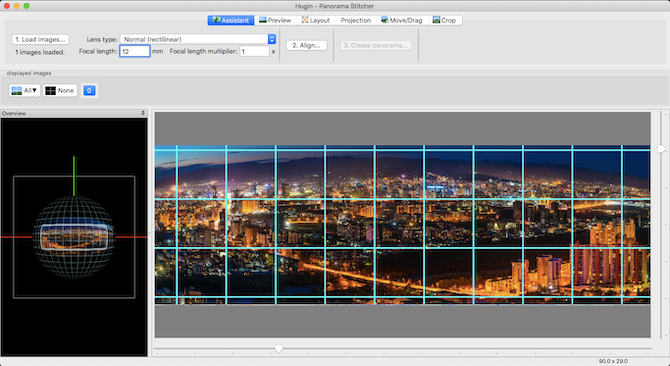
Quando você precisa juntar uma série de imagens para criar um panorama , Hugin é a extensão do GIMP para você. É simples começar; apenas carregue suas imagens, especifique alguns pontos comuns em cada uma e o aplicativo irá mesclá-los. Também o ajudará a compensar ângulos e exposições incompatíveis.
O Hugin funciona como um aplicativo independente e está disponível para Windows, Mac e Linux.
5. Wavelet Decompor
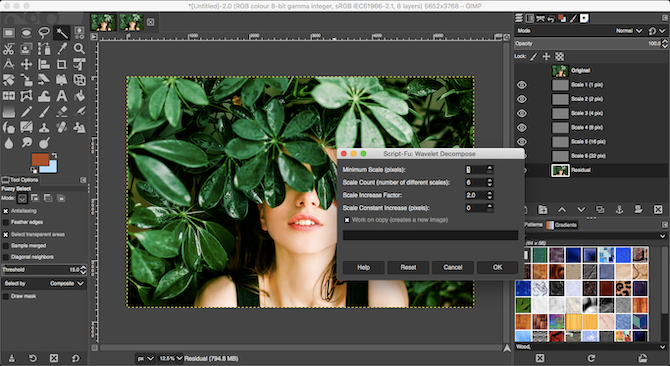
O retoque da pele é parte integrante da fotografia de retrato. Wavelet Decompose é o melhor plugin para o GIMP se você for um profissional nesta área.
O plugin usa uma forma avançada de separação de frequência. Ele divide a imagem em várias camadas, cada uma contendo diferentes conjuntos de detalhes. Isso dá a você controle minucioso sobre quais detalhes você deseja suavizar e quais manter.
Parece complicado? Bem, o conceito é, mas a prática não. Basta carregar o plugin e usar as ferramentas de desfoque e suavização para fazer a pele do seu assunto brilhar.
6. Duplicar para outra imagem
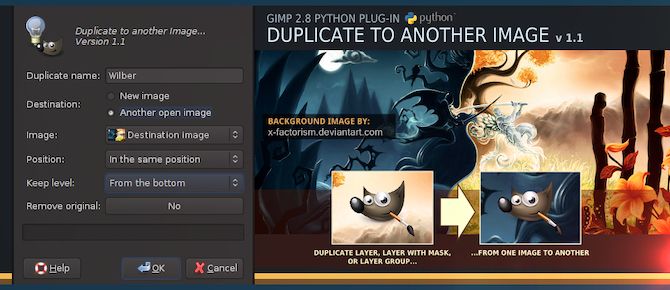
Este script simples economiza muito tempo. Seu nome descreve exatamente o que ele faz: ele duplica uma seleção para outro arquivo de imagem.
O GIMP já não pode fazer isso? Sim mas não muito bem. O plugin Duplicar para outra imagem permite que você copie uma seleção em uma nova imagem dimensionada para o mesmo tamanho da original, mantendo o objeto no mesmo lugar.
Isso torna mais fácil alterar o plano de fundo de uma imagem de forma rápida e organizada. Você também pode copiar sua seleção para uma nova imagem e recortá-la no tamanho adequado. Alternativamente, você pode até copiar o objeto para outra imagem que você já abriu.
7. Coleção Nik
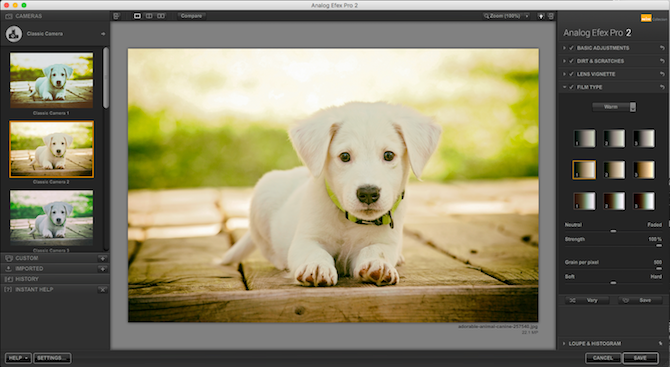
Por fim, chegamos à Nik Collection, um conjunto de ferramentas de edição de fotos de classe profissional, filtros GIMP e outras adições extremamente úteis. Dá acesso a nitidez de nível profissional e redução de ruído, filtros de cores, efeitos HDR e muito mais. Você pode estar se perguntando por que o reservamos para o final da lista, se é tão bom. Existem duas razões principais para isso.
Em primeiro lugar, a versão gratuita da Coleção Nik não está mais disponível oficialmente. Você ainda pode baixá-lo do The Internet Archive e configurá-lo se já o tiver instalado em seu PC. Em segundo lugar, mesmo neste ponto, você tem que pular alguns obstáculos para fazê-lo funcionar. Tenha certeza de que vale a pena o esforço.
Como usar plug-ins GIMP para personalizar sua experiência GIMP
Não importa o que aconteça, a maioria dos criativos concordará que o GIMP é um ótimo aplicativo. Para utilizá-lo de todo o valor, no entanto, você precisa experimentar todos os melhores plug-ins do GIMP disponíveis online.
Querendo mais plug-ins do GIMP? Os novos plug-ins do GIMP nunca ficam em falta – tudo o que você precisa fazer é manter os olhos abertos.

